Pokud se věnujete fotografii, pravděpodobně stále hledáte způsoby, jak svým dokončeným dílům přidat nové, dynamické a jedinečné efekty. Snadný způsob, jak toho dosáhnout, je přidání překryvů při úpravách fotografií ve Photoshopu.
Překryvné obrázky jsou jako přidání efektů, aniž byste při fotografování museli dělat více práce. Efekty můžete načíst do svého editačního projektu a manipulovat s nimi, jak chcete, dokud nebudete s výsledkem spokojeni. Toto je časově nenáročná výhoda úprav fotografií ve Photoshopu.

Online je k dispozici spousta překryvných vrstev, takže zde je průvodce jejich použitím a vytvořením úžasné fotografie.
Kde najít překryvy pro Photoshop
Pokud hledáte překryvy Photoshopu online, budete bombardováni spoustou překryvných balíčků a návrhů. Některé z nich budou zdarma a za spoustu z nich budete muset zaplatit. Vše záleží na tom, co přesně chcete.
Pokud se pokoušíte rozhodnout, zda překryvy koupit, či nikoli, můžete se kdykoli pokusit najít něco podobného zdarma. Existuje spousta možností. Mezi oblíbené typy překryvů patří:


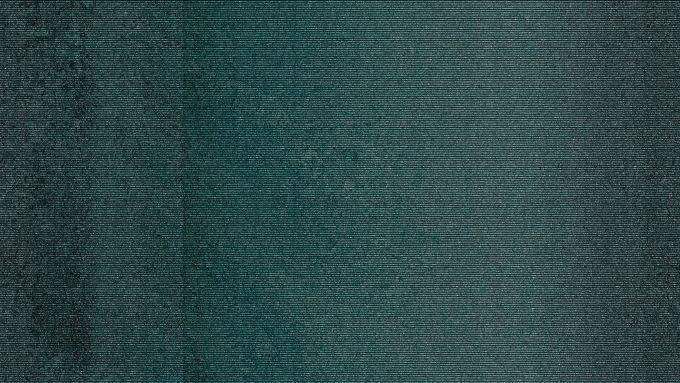

Existuje jen několik typů překrytí Photoshopu, které najdete online. Najdete bezplatné i placené překryvy. Buďte opatrní, odkud je stahujete, zejména pokud jsou zdarma, aby se zabránilo stahování škodlivého softwaru.
Alternativně můžete také ve Photoshopu vytvořit vlastní překryvy pro budoucí použití.
Jak používat překryvy aplikace Photoshop
Jakmile najdete překryv, který chcete použít, a stáhli jste si jej do počítače, budete moci a upravte pomocí ní svoji fotografii. Postupujte takto.

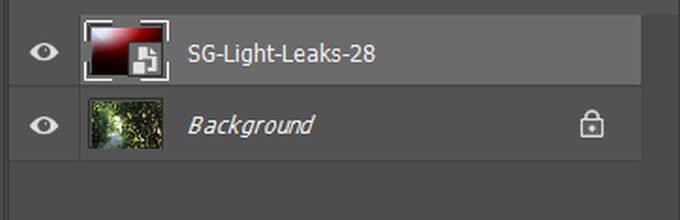
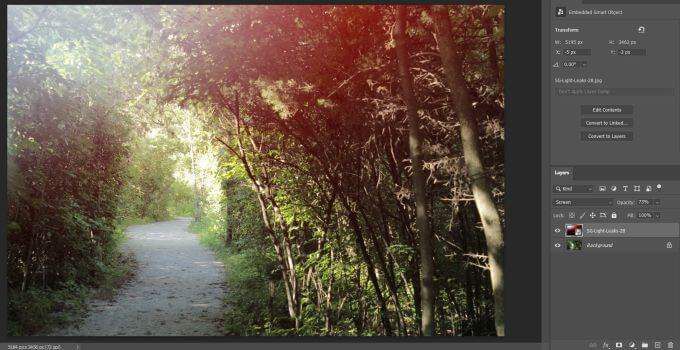
Úpravy překryvu s vaší fotografií
Po přidání překryvu budete pravděpodobně chtít upravit to trochu, aby lépe odpovídal vašemu fotka a vzhled, který hledáte. Kromě některých výše uvedených návrhů na úpravy existuje více způsobů, jak můžete změnit překrytí podle svého vkusu.
Změnit barvu překrytí
Někdy původní barva překrytí nemusí přesně odpovídat barevnému schématu vaší fotografie. Můžete to snadno opravit provedením nějaké úpravy barev překryvu.
Nejprve budete chtít vybrat vrstvu překrytí a poté přejít na Obrázek>Úpravy>Odstín / Sytost. Tím vytvoříte vrstvu úpravy překryvné vrstvy. Mělo by se zobrazit okno, kde můžete upravit barvu vrstvy pomocí posuvníku Odstín.
Chcete-li dosáhnout více efektů, můžete také upravit Sytostnebo Světlost.
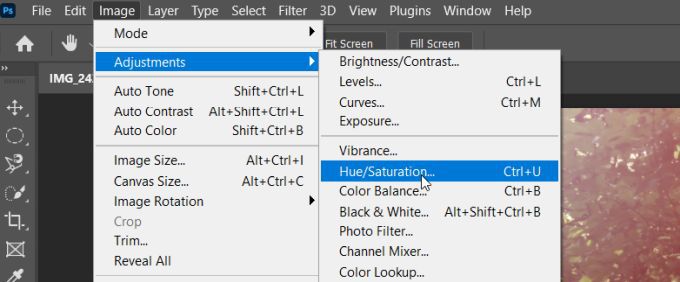
Pokud chcete pracovat s různými barevnými kanály překrytí, vyberte rozbalovací nabídku, kde je výchozí hodnota Hlavní. Zde můžete vybrat jiný barevný kanál a upravit pouze ty.
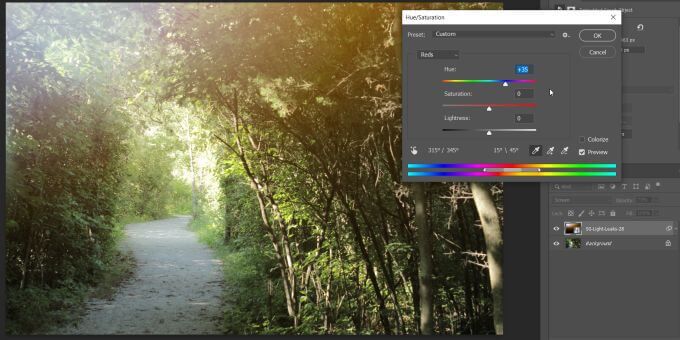
Použití Režimy prolnutí
Jak již bylo zmíněno výše, režimy prolnutí ovlivňují způsob, jakým je vaše překryvná vrstva použita na podkladovou fotografii. U většiny překryvů a textur budete chtít zvolit režim prolnutí obrazovky.
Můžete však také experimentovat s různými režimy, abyste zjistili, které z nich pro váš projekt fungují nejlépe. Můžete také upravit režimy prolnutí a získat tak ještě více jedinečných efektů.
Zesvětlit nebo ztmavit
Pokud si všimnete, že je vaše překryvná vrstva na určitých místech příliš světlá nebo příliš tmavá, můžete to změnit pomocí vrstev úprav. Můžete přidat vrstvu úprav Křivkya stažením středu křivky fotografii ztmavit. Poté můžete černým nástrojem Malování vymazat oblasti vrstvy, které nechcete.
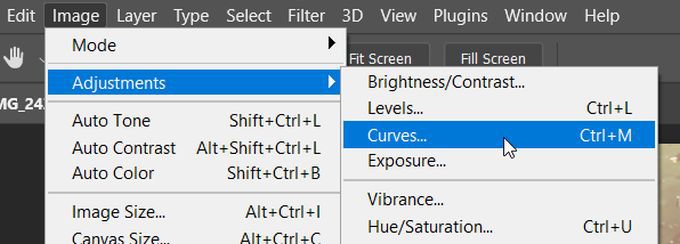
Na druhou stranu, pokud chcete zesvětlit části obrázku, použijte stejnou úpravu křivek a poté přejděte na Filtry a úpravy>Invertovat. Poté pomocí bílého štětce zesvětlete části překrytí.
Používání překryvných vrstev Photoshopu
Překryvné vrstvy Photoshopu jsou rychlý a snadný způsob, jak přidat k vašim fotkám něco navíc a učinit je jedinečnějšími. Nezapomeňte však, že nechcete přidat příliš mnoho překryvů najednou, jinak můžete odvést pozornost od toho, co jste vyfotografovali.
Rovněž budete chtít vyzkoušet a ujistit se, že překryv příliš nekoliduje s fotografií. Jak však použijete překryvy pro své kreativní účely, je jen na vás a bude záviset na tom, jaký vzhled budete hledat.
Překryvné vrstvy Photoshopu jsou celkově skvělým nástrojem pro každého fotografa nebo editora fotografií, který si přidá do svého arzenálu pro úpravy fotografií.